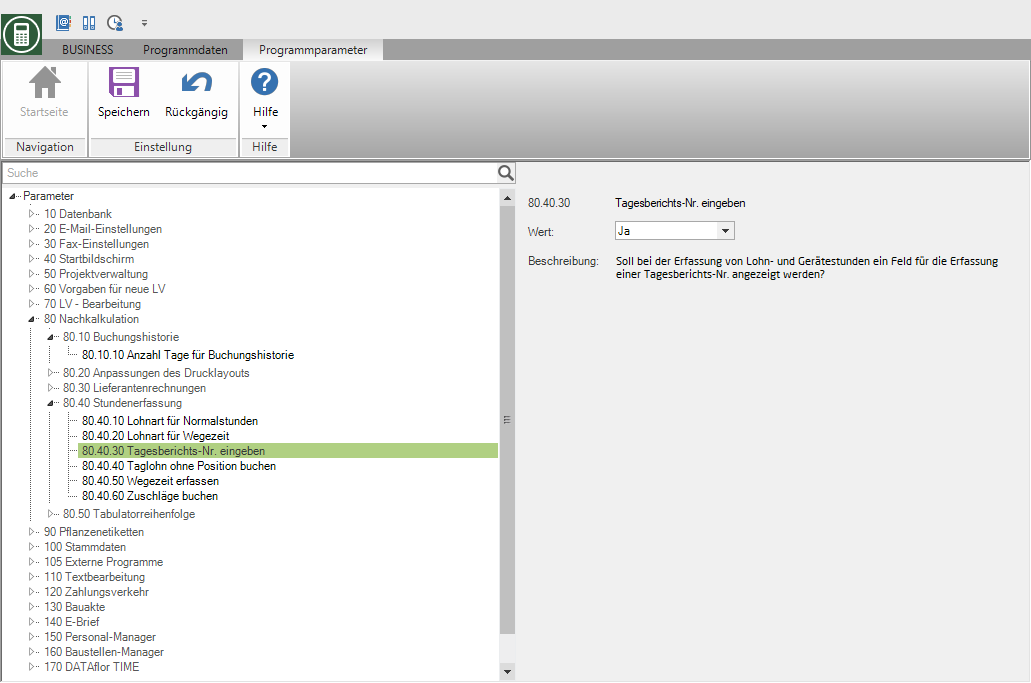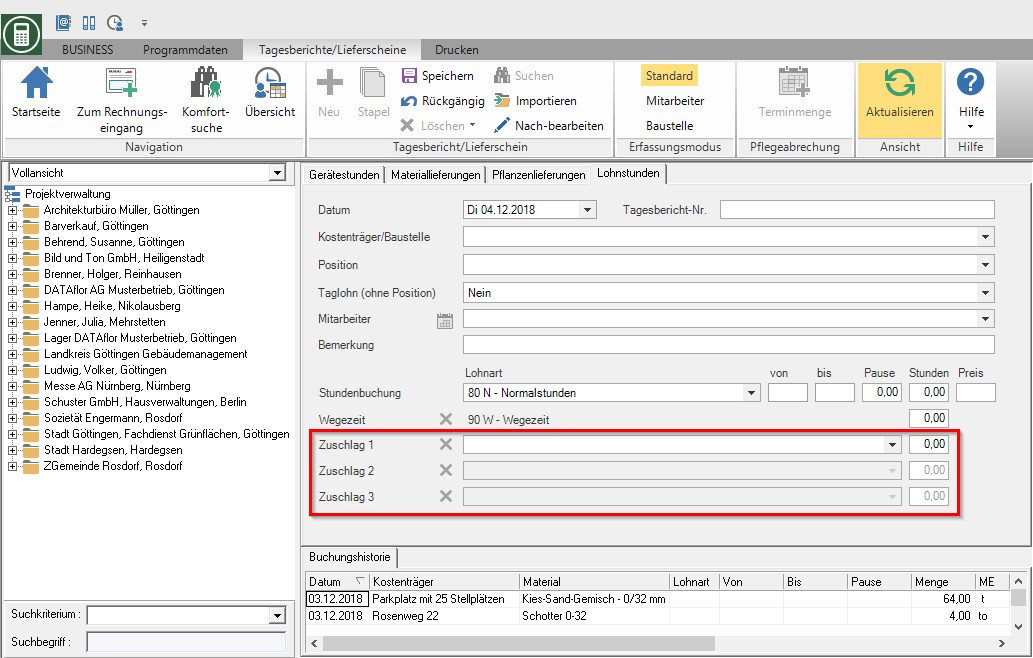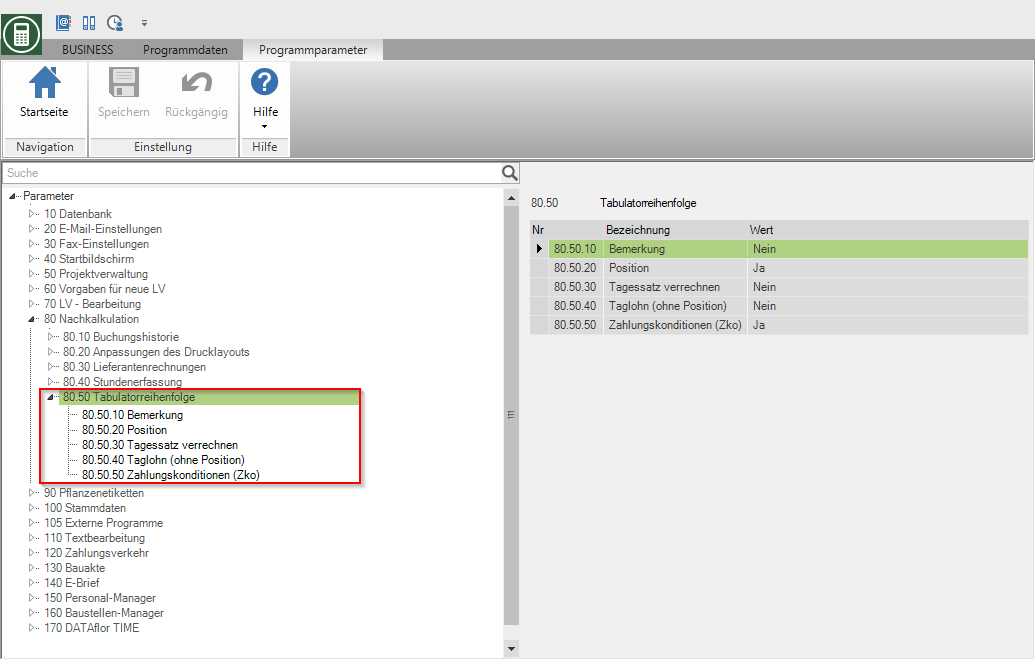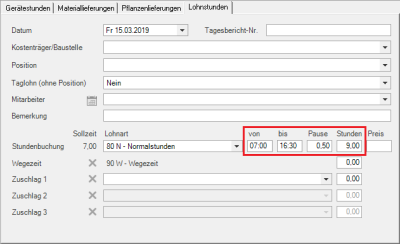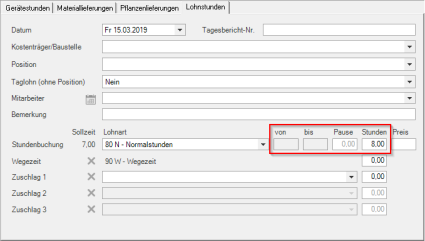Inhaltsverzeichnis
Grundsätzliche Einstellungen
Beschreibung
Für die Arbeit mit der Nachkalkulation stehen zahlreiche Einstellungsmöglichkeiten in den Programmparametern und in der Lohnartenverwaltung zur Verfügung. Wie Sie die verschiedenen Funktionalitäten voreinstellen, ist im Folgenden beschrieben.
Programmparameter
Öffnen Sie das Menü Programmdaten und wählen den Eintrag Programmparameter.
Die Programmparameter werden auf der linken Bildschirmseite in der Baumstruktur gruppiert nach Verwendung dargestellt. Wenn Sie im Verzeichnisbaum den Ordner Nachkalkulation markieren, werden alle enthaltenen Parameter mit dem eingestellten Wert aufgelistet.
80.10.10 Anzahl Tage für Buchungshistorie
Im Programmparameter Anzahl Tage für Buchungshistorie legen Sie die Anzahl der in der Buchungshistorie angezeigten Tage fest.
80.40.20 Lohnart für Wegezeit
Im Programmparameter Lohnart für Wegezeit definieren Sie die Lohnart, die beim Erfassen von Lohnstunden für die Wegezeit verwendet wird.
80.40.30 Tagesberichts-Nr. eingeben
Im Programmparameter Tagesberichts-Nr. eingeben legen Sie fest, ob Sie bei Lohnstunden und Gerätestunden Ihre Tagesberichte/Lieferscheine mit Nummern erfassen möchten.
In der Erfassungsmaske wird das Feld Tagesberichts-Nr. angezeigt.
80.40.40 Taglohn ohne Position buchen
Im Programmparameter Taglohn ohne Position buchen legen Sie fest, dass Lohnstunden ohne Positionsbezug gebucht werden und diese anschließend zur Übernahme in einen Taglohn-Rapport zur Verfügung stehen.
Ist der Wert Ja ausgewählt, steht beim Erfassen von Lohnstunden die Option Taglohn (ohne Position) zur Verfügung.
80.40.50 Wegezeit erfassen
Im Programmparameter Wegezeit erfassen legen Sie fest, dass Sie beim Erfassen von Lohnstunden zuzüglich Wegezeiten erfassen möchten.
In der Erfassungsmaske wird die Wegezeit eingeblendet. Es wird die Lohnart vorbelegt, die im Programmparameter Lohnart für Wegezeit definiert ist.
80.40.60 Zuschläge buchen
Im Programmparameter Zuschläge buchen legen Sie fest, dass Sie beim Erfassen von Lohnstunden Zuschläge zu erfassten Lohnstunden erfassen möchten.
In der Erfassungsmaske werden zusätzliche Zeilen zur Erfassung von Zuschlägen angezeigt.
80.50 Tabulatorenreihenfolge
Die einzelnen Felder der Tagesberichtserfassung schließen Sie mit Enter bzw. Tab ab.
In den Programmparametern Bemerkung, Positionsnummer, Tagessatz verrechnen und Taglohn (ohne Position) legen Sie fest, dass diese Felder bei der Erfassung von Lohnstunden über Enter bzw. Tab angesteuert oder übersprungen werden.
Mit Tab + Shift (Umschalttaste) können Sie zum vorherigen Feld in der Tabulator-Reihenfolge navigieren.
Lohnartenverwaltung
In der Lohnartenverwaltung legen Sie für jede Lohnart den Modus für die Stundenerfassung fest.
Beschreibung
Im Programmteil Lohnarten verwalten Sie die Lohnarten, die Sie für die Erfassung von Lohnstunden für die Nachkalkulation verwenden.
Anwendung
Öffnen Sie das Menü Programmdaten und klicken in der Gruppe Firmendaten auf Lohnarten.

Die Lohnartenverwaltung wird geöffnet. Im Verzeichnisbaum werden die bereits vorhandenen Lohnarten angezeigt. Markieren Sie eine Lohnart, werden auf der rechten Bildschirmseite die Eigenschaften der Lohnart angezeigt.
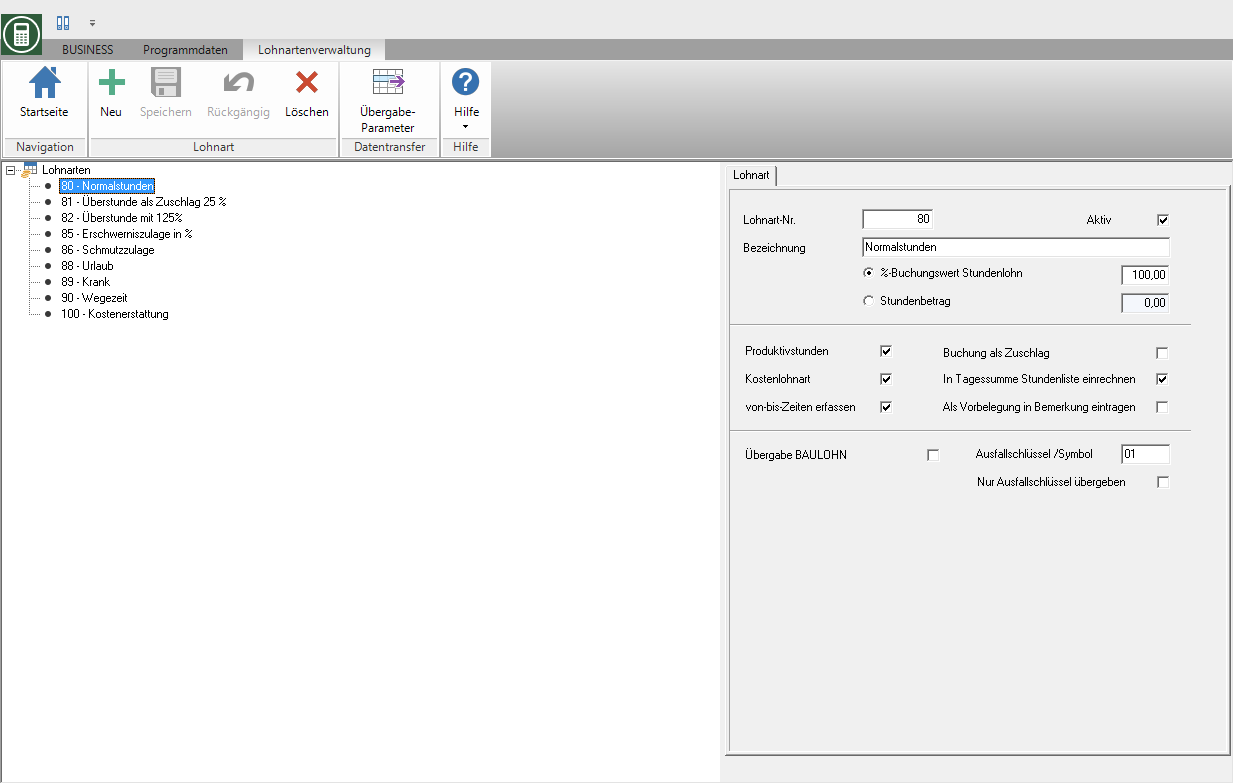
Zum Anlegen einer neuen Lohnart klicken Sie im Menü auf  .
.
Folgende Einstellungen stehen zur Verfügung.
| Einstellung | Beschreibung |
|---|---|
| Lohnart-Nr. | Vergeben Sie eine eindeutige Nummer für die Lohnart. Nutzen Sie eine Schnittstelle zur Übergabe der Lohndaten an externe Lohnbuchhaltungssoftware, erkennt die andere Software die Lohnart in der Regel an dieser Nummer. |
| Aktiv | Deaktivieren  Sie die Option, wird die Lohnart in den Auswahllisten des Programms nicht weiter angezeigt, d.h. es können keine Stundenbuchungen mit dieser Lohnart erfasst werden. Sie die Option, wird die Lohnart in den Auswahllisten des Programms nicht weiter angezeigt, d.h. es können keine Stundenbuchungen mit dieser Lohnart erfasst werden. |
| Bezeichnung | Vergeben Sie für die Lohnart eine eindeutige Bezeichnung. |
| %-Buchungswert Stundenlohn | Der Preis für die Lohnstunden, die mit dieser Lohnart gebucht werden, wird anhand des eintragenen Prozentwertes neu berechnet. Beispiel: 8,0 Std. mit Lohnart Normalstunden 100% zu 18,00 EUR und 1,5 Std. mit Lohnart Überstunden 125% zu 22,50 EUR. |
| Stundenbetrag | Für mit dieser Lohnart gebuchte Lohnstunden wird der hier eingetragene Stundenbetrag verwendet, nicht der Stundensatz des Mitarbeiters. Nutzen Sie diese Funktionalität beispielsweise zur Erfassung von Zuschlägen, welche feste Beträge aufweisen (z.B. Schmutzzulage). |
| Produktivstunde | Produktivstunden sind Stunden, die auch tatsächlich geleistete Arbeit voraussetzen. Alle Fehlstunden (wie Krankheit, Feiertag oder Urlaub) wären unproduktive Stunden. Lohnarten, die als Produktivstunde gekennzeichnet sind, gehen mit ihrer Stundenanzahl in die Stundensummenbildung von Produktivstunden (Lohnbuchungen und Nachkalkulationsauswertungen) ein. Die Stundenanzahl von Lohnarten, die nicht als Produktivstunde gekennzeichnet sind, werden in Klammern dargestellt. Eine Zuschlagslohnart kann nicht als Produktivstunde gekennzeichnet werden, da sie immer zusätzlich zu einer schon vorhandenen Buchungszeile zu erfassen ist. Die Produktivstundenanzahl wird durch Zuschläge nicht erhöht. |
| Kostenlohnart | Die Kosten dieser Lohnart werden der Baustelle belastet. Lassen Sie das Kästchen deaktiviert, wenn Sie die Lohnart zwar buchen möchten, jedoch die bebuchte Baustelle diese Kosten nicht aufnehmen soll. Lohnarten, die als Kostenlohnart gekennzeichnet sind, gehen in die Betragssummenbildung von Stunden ein. Die Stundenanzahl von Lohnarten, die nicht als Kostenlohnart gekennzeichnet sind, werden in Klammern dargestellt. |
| von-bis-Zeiten erfassen | Legen Sie fest, ob Sie die Stunden direkt als Dezimalzahl eingeben möchten oder zusätzlich in den Feldern von, bis und Pause den Arbeitsbeginn, das Arbeitsende sowie die Pausendauer eintragen möchten. |
| Buchung als Zuschlag | Markieren Sie eine Lohnart als Zuschlag, wenn Sie zusätzlich zu einer Lohnbuchung noch Zuschläge (z.B. Schmutzzulage oder Überstundenzuschlag) buchen möchten. Diese Zuschlagslohnarten werden Ihnen in gesonderten Erfassungszeilen zu einer Lohnbuchung zur Verfügung gestellt. Der betragsmäßige Buchungswert eines Zuschlages richtet sich nach Ihren Einstellungen %-Buchungswert Stundenlohn bzw. Stundenbetrag. Die Stundenanzahl einer Zuschlagslohnart wird innerhalb von BUSINESS nicht als zusätzlich geleistete Stundenanzahl gewertet (nicht als Produktivstunde möglich) sondern nur in Ihrem Betrag als kostenmäßige Belastung verbucht. |
| Als Vorbelegung in Bemerkung eintragen | Die Bezeichnung der Lohnart wird bei der Erfassung von Lohnstunden automatisch in das Feld Bemerkung eingetragen. Nutzen Sie diese Funktion beispielsweise um die Information der Lohnart auf dem Bericht auszugeben. |
| Übergabe Lohnschnittstelle | Legen Sie fest, dass die auf diese Lohnart gebuchten Lohnstunden beim Datentransfer an externe Lohnbuchhaltungssoftware übergeben werden. Beispiel: Für „Azubi“-Stunden kann es sinnvoll sein, diese in der Nachkalkulation zu buchen, um einen Überblick über die geleisteten Stunden zu haben. Diese Stunden dürfen jedoch nicht an die Lohnbuchhaltung übergeben werden, da Auszubildende ein festes Monatsgehalt erhalten. |
| Ausfallschlüssel/Symbol | Verwenden Sie die Schnittstelle zur Lohnbuchhaltungssoftware DATEV Lohn und Gehalt, tragen Sie den Ausfallschlüssel der Lohnart ein, der bei der Datenübergabe mit übergeben wird. |
| Nur Ausfallschlüssel übergeben | Verwenden Sie die Schnittstelle zur Lohnbuchhaltungssoftware DATEV Lohn und Gehalt können Sie wählen, ob mit den Stundenbuchungen die Nummer und der Ausfallschlüssel der Lohnart oder nur der Ausfallschlüssel der Lohnart übergeben wird. Aktivieren  Sie die Option bei den Lohnarten, für die nur der Ausfallschlüssel, nicht die Lohnart-Nr., übergeben werden soll. Sie die Option bei den Lohnarten, für die nur der Ausfallschlüssel, nicht die Lohnart-Nr., übergeben werden soll. |
Überstunden
Für die Erfassung von Überstunden inkl. eines Überstundenzuschlags haben Sie zwei Möglichkeiten:
1. Überstunde als Zuschlag
| Anzahl Stunden | Lohnart | Prozent | Zuschlagslohnart | Stundensatz Mitarbeiter | Betrag | |
|---|---|---|---|---|---|---|
| 9,00 | Normalstunde | 100,00% | nein | 18,00 | 162,00 | |
| (1,00) | Überstunde | 25,00% | ja | 4,50 | 4,50 | |
| Summe | 9,00 | 166,50 |
2. Überstunde als „eigenständige Buchung
| Anzahl Stunden | Lohnart | Prozent | Zuschlagslohnart | Stundensatz Mitarbeiter | Betrag | |
|---|---|---|---|---|---|---|
| 8,00 | Normalstunden | 100,00% | nein | 18,00 | 144,00 | |
| 1,00 | Überstunde | 125,00% | nein | 22,50 | 22,50 | |
| Summe | 9,00 | 166,50 |
Kombination von Produktivstunde und Kostenlohnart
Beispiele für die Kombination der Optionen Produktivstunde und Kostenlohnart
| Kostenlohnart | Produktivstunde | Beispiellohnart |
|---|---|---|
| Urlaub (nicht baustellenbelasted) | ||
| x | Wegezeit, (Urlaub baustellenbelastend) | |
| x | x | Normalstunde |
| x | Unbezahlte Überstunden |